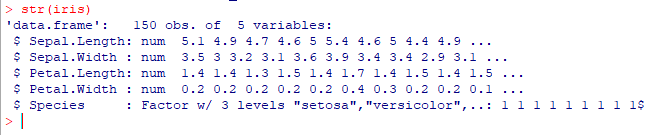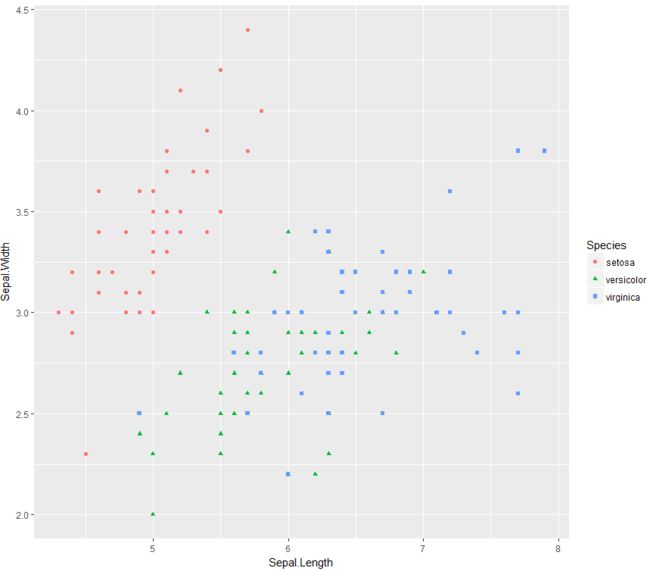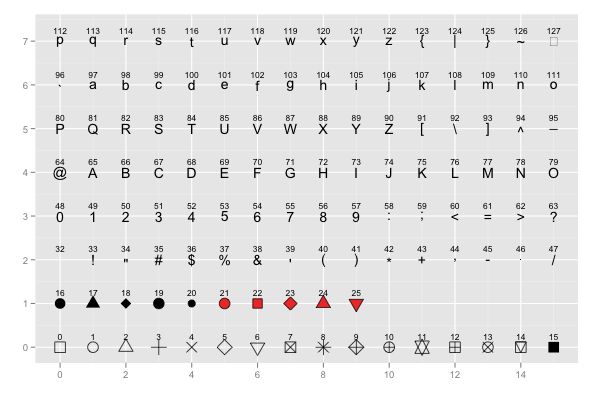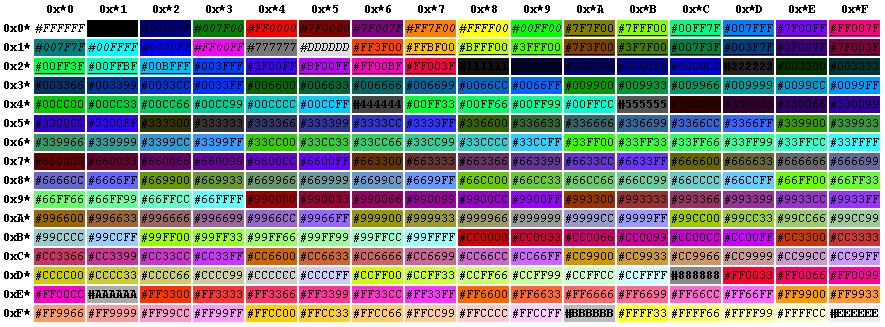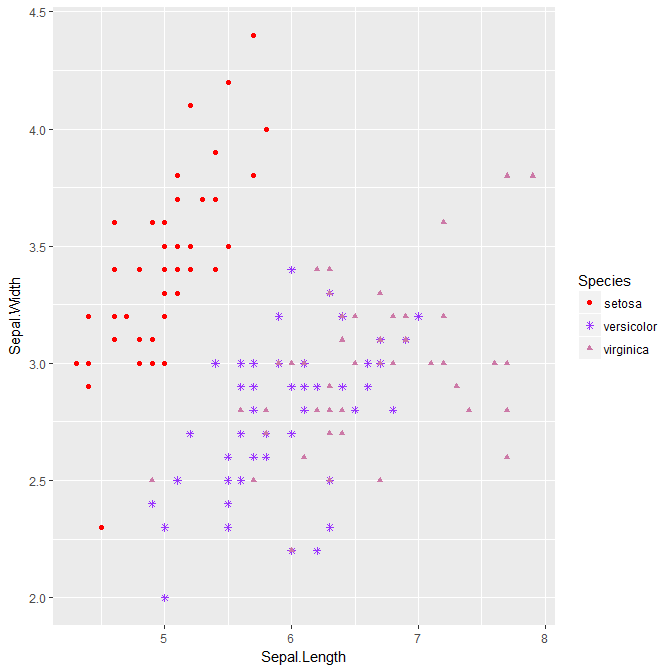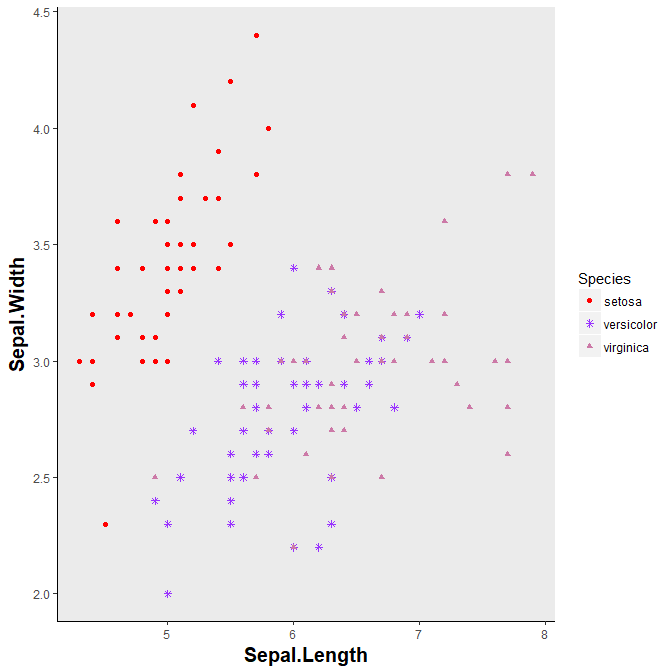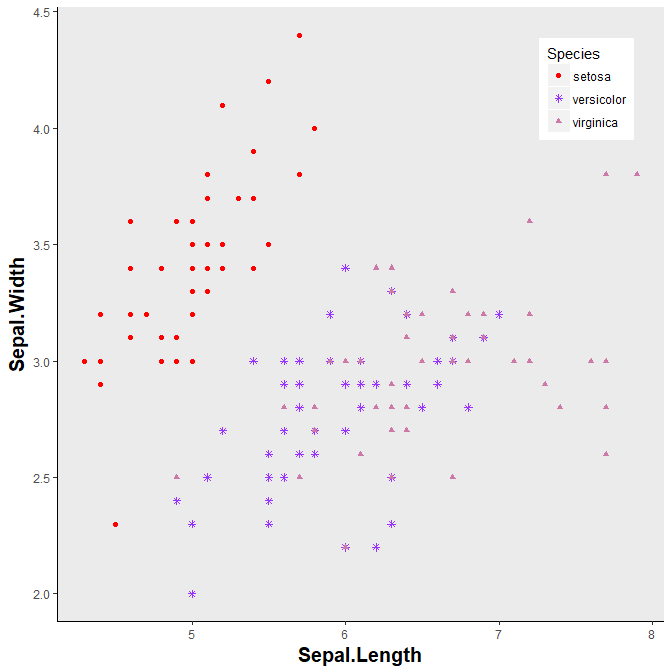绘制图形过程中,常常需要精细化调节,这就需要我们对于各种绘图参数有一定的把握。下面我以一个简单的例子来介绍我自己的常用背景参数设置。
数据使用iris数据,主要探索Sepal的长度与宽度的相互关系。主要要求是将Species考虑也考虑在内。
下面探索一下iris数据的特点。
str(iris)
在ggplot框架下,我们能够很快的绘制出想要的模型:
library(ggplot2)
pic <- ggplot(data=iris, aes(x=Sepal.Length,y=Sepal.Width,color=Species,shape=Species)) + geom_point()
opic <- pic
pic
这个图形可以形象化的表现出Sepal的长度与宽度的关系,但是这些图形太过僵化,下面我们通过微调来定制属于我们自己的图片。
首先我们想对图中点的大小,颜色性状进行调整,已符合特定的标准。
对于点的形状和颜色,我们可以参考下面两张图片:
下面构造函数
# color and shape setting
cbbPalette <- c("#FF0000", "#9933FF", "#CC79A7")
shapeSet <- c(16,8,17)
pic <- pic + scale_fill_manual( values=cbbPalette)
pic <- pic + scale_colour_manual( values=cbbPalette)
pic <- pic + scale_shape_manual(values =shapeSet)
pic
效果如下:
其次,我们构造一个特殊函数,该函数可以调整标签、坐标轴以及图形背景
# axis setting
axisSetting <- theme( # remove grid line
panel.border = element_blank(),
axis.line = element_line(colour = "black"),
panel.grid.major = element_blank(),
panel.grid.minor = element_blank(),
axis.title.x = element_text(size=15,color='black',face='bold'),
axis.title.y = element_text(size=15,color='black',face='bold'))
代码及效果图如下
pic <- pic + axisSetting
pic
再次,我们也构造函数可对图例进行微调,以适应版面:
legendSetting <- theme(
legend.position = c(.95, .95),
legend.justification = c("right", "top"),
legend.box.just = "right",
legend.margin = margin(6, 6, 6, 6)
#legend.position = "none"
)
代码及效果如下:
pic <- pic + legendSetting
pic
最后,我们虽然可以对单张图进行精细化调剂,但更希望构造一个函数能够同时对多张图进行调节。结合上面三个讨论,构造一个整体函数
Adjust_picture<- function(data,x,y,group)
{
#basic picture
pic <-ggplot2::ggplot(data=data,ggplot2::aes_string(x=x,y=y, color=group,shape=group))+
ggplot2::geom_point()
# point type and color setting
cbbPalette <- c("#FF0000", "#9933FF", "#CC79A7")
shapeSet <- c(16,8,17)
pic <- pic + scale_fill_manual( values=cbbPalette)
pic <- pic + scale_colour_manual( values=cbbPalette)
pic <- pic + scale_shape_manual(values =shapeSet)
# axis setting
axisSetting <- theme( # remove grid line
panel.border = element_blank(),
axis.line = element_line(colour = "black"),
panel.grid.major = element_blank(),
panel.grid.minor = element_blank(),
axis.title.x = element_text(size=15,color='black',face='bold'),
axis.title.y = element_text(size=15,color='black',face='bold'))
pic <- pic + axisSetting
# legend setting
legendSetting <- theme(
legend.position = c(.95, .95),
legend.justification = c("right", "top"),
legend.box.just = "right",
legend.margin = margin(6, 6, 6, 6))
pic <- pic + legendSetting
pic
}
这样我们就可以使用Adjust_picture 函数同时完成上述改进
Adjust_picture(iris,"Sepal.Length", "Sepal.Width","Species")
探索是无止境的,最后的最后我们可以使用同一个函数分析多种关系,也就是一页多图,希望大家自己探索。